EddyDesk має гнучкі налаштування для роботи із заявками. Виконати основне налаштування заявок можна, перейшовши з Керування в розділ "Налаштування заявок".
За доступ до розділу та його підрозділів відповідають налаштування для групи користувачів в однойменному розділі "Групи, права доступу".
Розділ включає підрозділи:
- Основне:
- Тема заявки під час створення (за замовчуванням);
- Перша відповідь від клієнта під час створення (значення за замовчуванням);
- Видаляти цитований текст із листа;
- Прийом заявок за допомогою форми зворотного зв'язку;
- Оцінка задоволеності клієнтів;
- Копіювати доступні поля заявки з головної заявки на підзаявку;
- Заборонити зміну оцінки на публiчнiй сторінці;
- Автоматичне надсилання листа з проханням оцінити;
- Автоматичне блокування закритих заявок
- ID заявки;
- Статуси;
- Пріоритети;
- Типы;
- Мітки заявок;
- UTM мiтки.
Тема заявки під час створення (за замовчуванням) - під час створення звернення поле тема буде заповнено на встановлене за замовчуванням.
Перша відповідь від клієнта під час створення (значення за замовчуванням) - при створенні заявки буде виставлена за замовчуванням галочка -
Видаляти цитований текст із листа - часто клієнт відповідаючи співробітнику служби підтримки, через електронну пошту цитує все листування – у результаті всередині заявки листування стає довгим і не проглядається. За бажанням Ви можете активувати функцію видалення цитованого тексту з листа – тоді цитований текст не потраплятиме в заявку.
Зверніть увагу, якщо клієнт при відповіді на текст, що цитується, внесе зміни (наприклад напише свій коментар у Вашу відповідь) то він не відобразиться в системі і видаляється як цитований.
Прийняття заявок за допомогою форми зворотного зв'язку – за замовчуванням на порталі підтримки активовано можливість прийому заявки за допомогою форми без авторизації.
Для того щоб її відключити зніміть галочку прийом заявок за допомогою форми зворотного зв'язку. Також впливає на відображення форми зворотного зв'язку Віджету підтримки, який знаходиться в розділі "Віджети".
Оцінка задоволеності клієнтів – відповідає за відображення кнопки на робочій панелі заявки. Для оператора це можливість надіслати повідомлення "Шаблон листа - Запит оцінки заявки" клієнту вручну, а також бачити оцінку та коментар клієнта при наведенні на оцінку в обігу.
Також ця кнопка доступна клієнту всередині заявки після авторизації в системі.
Копіювати доступні поля заявки з головної заявки в підзаявку - при створенні підзаявки автоматично будуть скопійовані поля батьківської заявки, які доступні співробітнику створює підзаявку.
Заборонити зміну оцінки на громадській сторінці - не дає змінити оцінку на громадській сторінці, а лише при авторизації в системі. Ця функція ніяк не впливає на першу оцінку з публічної сторінки.
При повторному переході за посиланням у листі-запиті на оцінку клієнт не зможе змінити вже виставлену оцінку:
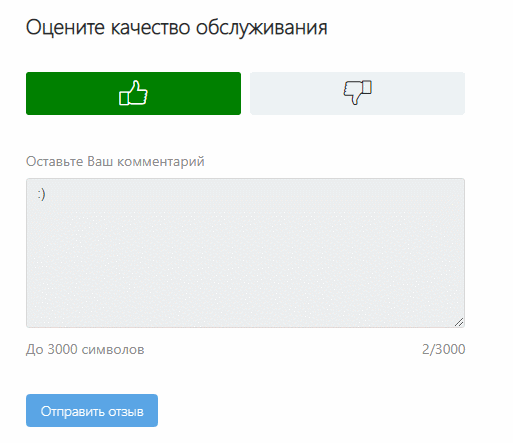
Автоматичне надсилання листа з проханням оцінити - надсилає повідомлення "Шаблон листа - Запит оцінки заявки", розташоване в розділі "Сповіщення" після встановленої кількості годин. Ця функція буде працювати тільки при виставленій галочці напроти "Оцінка задоволеності клієнтів". Для вимкнення необхідно встановити значення – 0 годин
Автоматичне блокування закритих заявок – автоматично блокує внесення будь-яких змін (редагування) до заявок зі статусом "Виконано" після встановленої кількості годин.
Таким чином, якщо користувач відповість у виконану заявку, яка заблокована - створюється нова заявка. Якщо звернення не було заблоковане системою або вручну, стара заявка автоматично змінить статус на "Відкрито" і відобразить запит клієнта зовсім по іншій темі в продовження попереднього обговорення.
Повідомлення про блокування відображається в Аудиті заявки. Для вимкнення функції необхідно встановити значення 0 годин. Заблоковані заявки можна розблокувати лише вручну.
ID заявки
За замовчуванням ID заявки формується із 3 випадкових літер + 5 випадкових цифр. При необхідності Ви можете задати свій формат заявки – для цього відредагуйте додайте та видаліть існуючі типи полів. За допомогою конструктора, що відкрився, Ви можете задати свій формат. Наприклад, HDE-порядковий номер.
Статуси
За промовчанням у системі створено три статуси:
- Відкрито;
- В процесі;
- Виконано.
Зверніть увагу, що статус Відкрито та Виконано видалити не можна, вони є службовими – за необхідності Ви їх можете перейменувати.
Редагуються статуси за аналогією з іншими налаштуваннями. Так само як і для типу для кожного статусу можна встановити колір.
За допомогою параметра "Показувати у вхідних" можна приховати відображення звернень з певним статусом у результатах фільтра.
Пріоритети
Пріоритети служать для сортування заявок, а також звернути увагу співробітників на необхідні заявки. За замовчуванням у системі створено три пріоритети:
- Стандартно;
- Середньо;
- Терміново.
В налаштуваннях пріоритетів, Ви можете змінити черговість пріоритетів, змінити їх або додати новий - необхідний пріоритет. Зазначимо, що у Вас є можливість задавати колір кожному пріоритету, завдяки цьому Ваші співробітники зможуть краще орієнтуватися в заявках.
Типи заявок
ипи заявок служать для додаткової фільтрації заявок, що налаштовуються за аналогією з пріоритетами.
Щоб тип заявки відображався на робочій панелі звернення, необхідно виставити відповідний доступ - для групи користувачів у розділі "Групи, права доступу" перейшовши до підрозділу "Заявки".
Для відображення типу, як колонки у списку заявок необхідно додати відкрити Налаштування списку заявок у розділі "Заявки" через значок шестерні після чого додати або змінити одну з колонок:
Мітки заявки
У підрозділі "Мітки заявки" Ви можете додати мітки, після чого використовувати їх у зверненнях для додаткової класифікації запитів, що надходять від клієнтів.
Для підключення підрозділу необхідно виставити доступи для потрібних груп користувачів у розділі "Групи, права доступу" у підпункті "Налаштування заявок", а також у вкладці "Заявки":
- Показувати мітки - відповідає за перегляд, включає;
- Додавання тільки існуючих тегів - обмеження на використання тільки створених у підрозділі тегів, відключає можливість редагувати (додавати нові теги).
- Редагувати мітки - це налаштування відповідає за додавання нових міток та видалення міток.
Приклад роботи з мітками у розділі "Заявки":
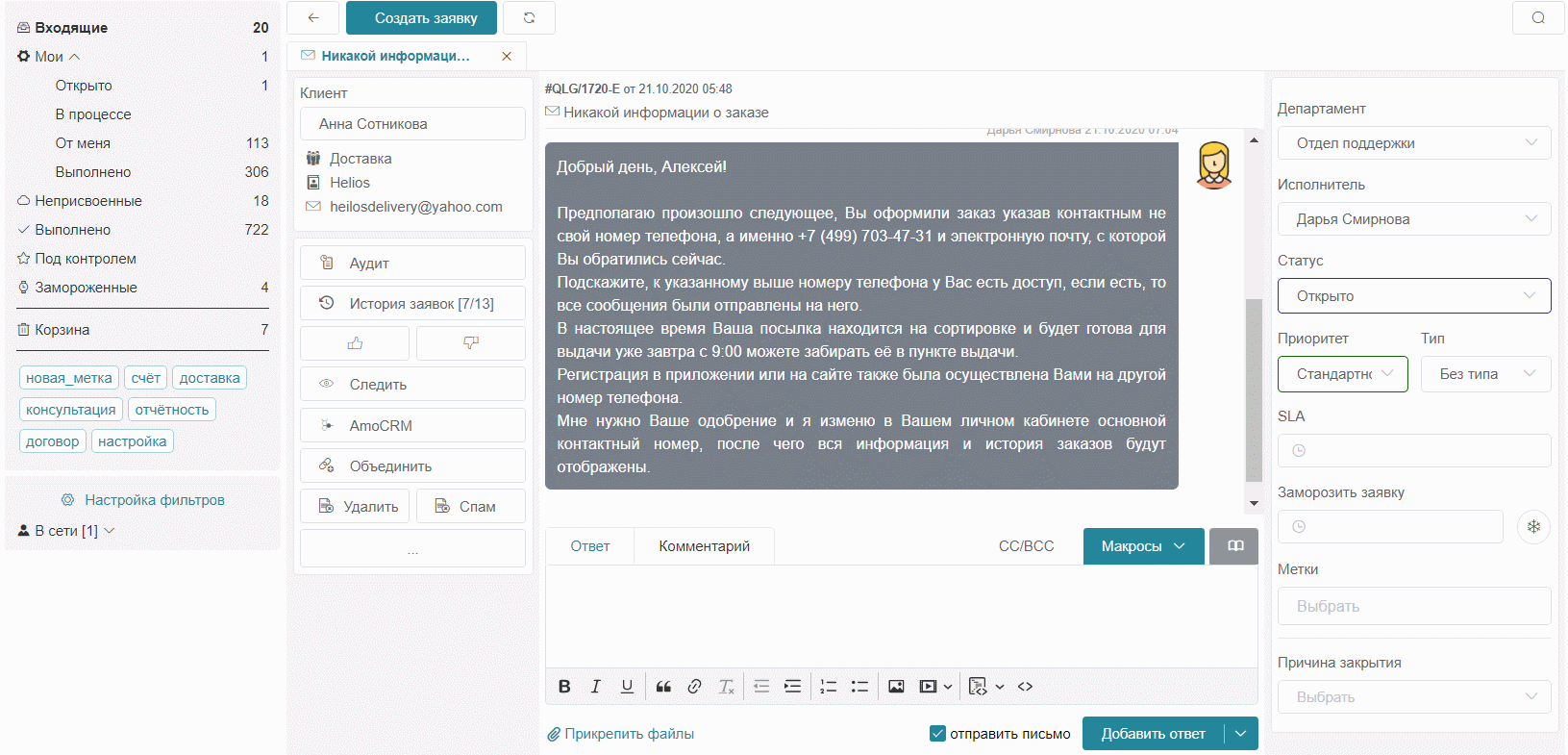
UTM мітки
UTM мітки - параметр, який додається до URL. Є фрагментом коду і складається з назви та значення. Необхідні для відстеження ефективності рекламних компаній шляхом отримання інформації, звідки прийшов користувач. UTM мітка складається з наступних полів:
- Мітка - прим. utm_source=vk123; utm_source=vk123&utm_country=ua;
- Канал мітки – у соц. мереж може бути кілька каналів, отже до кожного каналу можна додати свою позначку, у разі пошти канал один.
Ознайомитися з можливостями розділу можна також у цьому відео: